Trên thị trường laptop đa dạng hiện nay, độ phân giải nào là tốt nhất theo nhu cầu của bạn?
Nếu bạn đang tìm kiếm một chiếc laptop mới, bộ vi xử lý, RAM và ổ cứng không phải là yếu tố duy nhất cần xem xét. Màn hình cũng có vai trò quan trọng. Và không chỉ kích cỡ màn hình, độ phân giải cũng là yếu tố cần lưu ý bởi nó xác định độ nét của màn hình laptop. Tuy nhiên, không phải cứ độ phân giải cao là tốt mà tuy theo nhu cầu chơi game, biên soạn ảnh hay đơn thuần là lướt web mà cần độ phân giải khác nhau.
Từ 7 – 10 inch: laptop mini
Màn hình 7 inch của laptop mini bị giới hạn ở độ phân giải 800x480 pixel. Với độ phân giải này, các biểu tượng và chữ trên màn hình to và dễ đọc, nhưng nếu lướt web sẽ khó chịu vì phải cuộn ngang để xem hết trang web. Vì thế nếu thường xuyên lướt web thì nên nâng cấp lên laptop 9 hoặc 10 inch có độ phân giải 1024x600 pixel (như chiếc Acer Aspire One và chiếc MSI Wind NB). Với độ phân giải này, bạn sẽ không phải kéo ngang kéo dọc màn hình nhiều khi lướt web. Chiếc laptop mini 2133 Mini-Note của HP có độ phân giải tới 1280x768 pixel, nhưng độ phân giải này là quá cao với màn hình nhỏ như vậy.
Từ 10 - 12,1 inch: laptop siêu nhỏ nhẹ
 Những laptop siêu nhỏ nhẹ này được thiết kế để di động mọi nơi nhưng có nhiều tính năng và sức mạnh hơn laptop mini. Nói chung, laptop siêu nhỏ nhẹ hiện nay phổ biến là 11 inch. Một số laptop 11 inch như ASUS U2E, Lenovo IdeaPad U110, và dòng Sony VAIO TZ chỉ có duy nhất lựa chọn độ phân giải màn hình tiêu chuẩn là 1366x768 pixel, không có lựa chọn nào khác. Độ phân giải này cung cấp cân bằng giữa khoảng trống màn hình và kích cỡ biểu tượng và chữ (text).
Những laptop siêu nhỏ nhẹ này được thiết kế để di động mọi nơi nhưng có nhiều tính năng và sức mạnh hơn laptop mini. Nói chung, laptop siêu nhỏ nhẹ hiện nay phổ biến là 11 inch. Một số laptop 11 inch như ASUS U2E, Lenovo IdeaPad U110, và dòng Sony VAIO TZ chỉ có duy nhất lựa chọn độ phân giải màn hình tiêu chuẩn là 1366x768 pixel, không có lựa chọn nào khác. Độ phân giải này cung cấp cân bằng giữa khoảng trống màn hình và kích cỡ biểu tượng và chữ (text).
Với những người dùng máy tính nhiều thì nâng cấp lên 12 inch sẽ thoải mái hơn. Với laptop 12 inch, nếu nhu cầu chỉ là ứng dụng văn phòng và lướt web thì độ phân giải màn hình 1024x768 là phù hợp (như chiếc Lenovo ThinkPad X61s). Nếu nhu cầu ứng dụng đa phương tiện thì nên nâng cấp lên độ phân giải 1280x800 pixel.
Từ 13,3 – 15,4 inch: Laptop đa mục đích
Trong dòng laptop này, độ phân giải khởi đầu là 1280 x 800 và cao nhất là 1920 x 12 thường chỉ có trong các laptop cao cấp dành cho các game thủ. Với những công việc tính toán hàng ngày, độ phân giải 1280x800 là phù hợp. Một số laptop 13,3 inch có độ phân giải này như Apple MacBook, Dell XPS M1330, Sony VAIO CR và Toshiba Satellite U405. Độ phân giải 1280x800 cũng là tiêu chuẩn với laptop 14 và 15 inch.
Độ phân giải đó là tiêu chuẩn với laptop 14 và 15 inch, nhưng cũng có một số ngoại lệ. Ví dụ, chiếc Dell Inspiron 1420 14 inch và chiếc Dell Inspiron 1525 15,4 inch có lựa chọn thêm 50 USD để nâng cấp màn hình độ phân giải từ 1440 x 900 lên 1680 x 1050 pixel. Độ phân giải phù hợp với những người biên soạn ảnh hoặc chơi game, với nhu cầu bình thường thì biểu tượng và chữ trên màn hình sẽ nhỏ, khó đọc hơn.
Cũng trong dòng này, những laptop đa phương tiện và laptop cho gamer như chiếc Alienware Area-51 m15x và Dell XPS M1530, có thêm vài lựa chọn độ phân giải màn hình. Ví dụ, chiếc Dell XPS M1530 có lựa chọn nâng cấp lên độ phân giải 1440x900 pixel mất 50 USD, còn nếu nâng lên 1920x1200 pixel thì mất thêm 100 USD. Nên biết là độ phân giải 1920x1200 pixel vượt quá khả năng hiển thị của card đồ họa Nvidia tầm trung 256MB.
Từ 16 - 20,1 inch: laptop thay thế máy để bàn
Hầu hết laptop trong kích cỡ màn hình này là cho các tác vụ đa phương tiện và chơi game. Nếu nhu cầu không vượt quá việc duyệt mail, lướt web và văn phòng thì độ phân giải 1440x900 pixel là phù hợp. Nếu làm ứng dụng đa phương tiện hoặc chơi game thì nên nâng lên độ phân giải 1680x1050 pixel. Trong trường hợp chiếc HP dv9700t, nâng cấp từ độ phân giải 1440x900 lên 1680x1050 pixel tốn thêm 50 USD. Nếu là dân mê phim độ nét cao (HD) hoặc chuyên gia sáng tạo thì màn hình độ phân giải 1920x1200 pixel là lựa chọn đáng cân nhắc. Trong trường hợp chiếc laptop MacBook Pro 17 inch, nâng từ độ phân giải từ 1680x1050 lên 1920x1200 mất thêm 100 USD.
Chọn độ phân giải tốt nhất cho laptop mới
17.819
Bạn nên đọc
-

6 cách sáng tạo để sử dụng tag NFC
-

Tại sao thay thế laptop bằng Samsung DeX là một thảm họa?
-

3 thói quen xấu đang âm thầm “giết chết” SSD của bạn
-

5 thiết bị NAS tốt nhất cho Home Media Server năm 2026
-

Số lõi hay tốc độ xung nhịp quan trọng hơn với CPU?
-

Nhiều người hối hận khi mua iPad Air, vì iPad (A16) rẻ và tốt hơn
Xác thực tài khoản!
Theo Nghị định 147/2024/ND-CP, bạn cần xác thực tài khoản trước khi sử dụng tính năng này. Chúng tôi sẽ gửi mã xác thực qua SMS hoặc Zalo tới số điện thoại mà bạn nhập dưới đây:
Số điện thoại chưa đúng định dạng!
0 Bình luận
Sắp xếp theo
Xóa Đăng nhập để Gửi
Cũ vẫn chất
-

Thử thách nhìn emoji đoán ca dao, tục ngữ, mời tham gia
2 ngày 13 -

Cách thay đổi hệ thống ngôn ngữ trong Windows 10
2 ngày 1 -

Khoảng cách từ Trái Đất tới sao Mộc - hành tinh lớn nhất hệ Mặt Trời là bao nhiêu?
2 ngày -

Top 5 trang web tạo tờ rơi miễn phí
2 ngày -

Câu đố thả thính hài hước nhưng ngọt ngào ‘đốn tim’ crush
2 ngày -

Cách sửa lỗi "No Speaker or Headphones are Plugged In" trên Windows
2 ngày -

Công thức tính số số hạng, công thức tính tổng số số hạng
2 ngày 3 -

Chuyển từ cơ số 10 sang cơ số 16
2 ngày -

Cách chèn link liên kết trong văn bản Google Docs
2 ngày 1 -

Các toán tử so sánh trong SQL Server
2 ngày
 Công nghệ
Công nghệ  AI
AI  Windows
Windows  iPhone
iPhone  Android
Android  Học IT
Học IT  Download
Download  Tiện ích
Tiện ích  Khoa học
Khoa học  Game
Game  Làng CN
Làng CN  Ứng dụng
Ứng dụng 



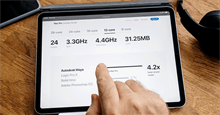

 Phần cứng
Phần cứng  Kiến thức sử dụng
Kiến thức sử dụng  Linh kiện máy tính
Linh kiện máy tính  CPU
CPU  RAM, Card
RAM, Card  Chuột & Bàn phím
Chuột & Bàn phím  Thiết bị mạng
Thiết bị mạng  Linux
Linux  Đồng hồ thông minh
Đồng hồ thông minh  macOS
macOS  Chụp ảnh - Quay phim
Chụp ảnh - Quay phim  Thủ thuật SEO
Thủ thuật SEO  Kiến thức cơ bản
Kiến thức cơ bản  Lập trình
Lập trình  Dịch vụ công trực tuyến
Dịch vụ công trực tuyến  Dịch vụ nhà mạng
Dịch vụ nhà mạng  Quiz công nghệ
Quiz công nghệ  Microsoft Word 2016
Microsoft Word 2016  Microsoft Word 2013
Microsoft Word 2013  Microsoft Word 2007
Microsoft Word 2007  Microsoft Excel 2019
Microsoft Excel 2019  Microsoft Excel 2016
Microsoft Excel 2016  Microsoft PowerPoint 2019
Microsoft PowerPoint 2019  Google Sheets
Google Sheets  Học Photoshop
Học Photoshop  Lập trình Scratch
Lập trình Scratch  Bootstrap
Bootstrap  Năng suất
Năng suất  Game - Trò chơi
Game - Trò chơi  Hệ thống
Hệ thống  Thiết kế & Đồ họa
Thiết kế & Đồ họa  Internet
Internet  Bảo mật, Antivirus
Bảo mật, Antivirus  Doanh nghiệp
Doanh nghiệp  Ảnh & Video
Ảnh & Video  Giải trí & Âm nhạc
Giải trí & Âm nhạc  Mạng xã hội
Mạng xã hội  Lập trình
Lập trình  Giáo dục - Học tập
Giáo dục - Học tập  Lối sống
Lối sống  Tài chính & Mua sắm
Tài chính & Mua sắm  AI Trí tuệ nhân tạo
AI Trí tuệ nhân tạo  ChatGPT
ChatGPT  Gemini
Gemini  Điện máy
Điện máy  Tivi
Tivi  Tủ lạnh
Tủ lạnh  Điều hòa
Điều hòa  Máy giặt
Máy giặt  Cuộc sống
Cuộc sống  TOP
TOP  Kỹ năng
Kỹ năng  Món ngon mỗi ngày
Món ngon mỗi ngày  Nuôi dạy con
Nuôi dạy con  Mẹo vặt
Mẹo vặt  Phim ảnh, Truyện
Phim ảnh, Truyện  Làm đẹp
Làm đẹp  DIY - Handmade
DIY - Handmade  Du lịch
Du lịch  Quà tặng
Quà tặng  Giải trí
Giải trí  Là gì?
Là gì?  Nhà đẹp
Nhà đẹp  Giáng sinh - Noel
Giáng sinh - Noel  Ô tô, Xe máy
Ô tô, Xe máy  Tấn công mạng
Tấn công mạng  Chuyện công nghệ
Chuyện công nghệ  Công nghệ mới
Công nghệ mới  Trí tuệ Thiên tài
Trí tuệ Thiên tài